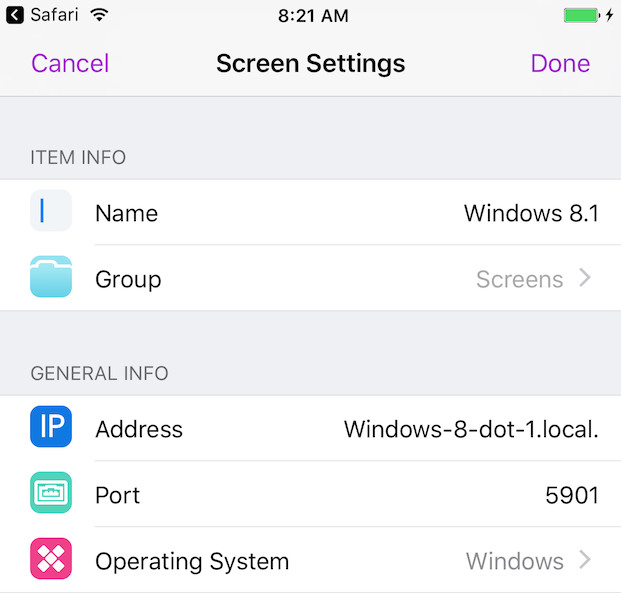Veuillez noter que Screens 4 n'est plus disponible et a été remplacé par Screens 5, une application universelle pour iPhone, iPad, Mac et Vision Pro.
Si le Mac auquel vous êtes connecté est relié à plusieurs écrans, vous pouvez sélectionner l'écran que vous souhaitez utiliser avec Screens.
Si vous vous connectez à un PC, il est également possible de sélectionner un écran particulier mais pas à la volée.
Screens pour iOS
Appuyez sur le bouton Actions et appuyez sur Sélectionner l'affichage :
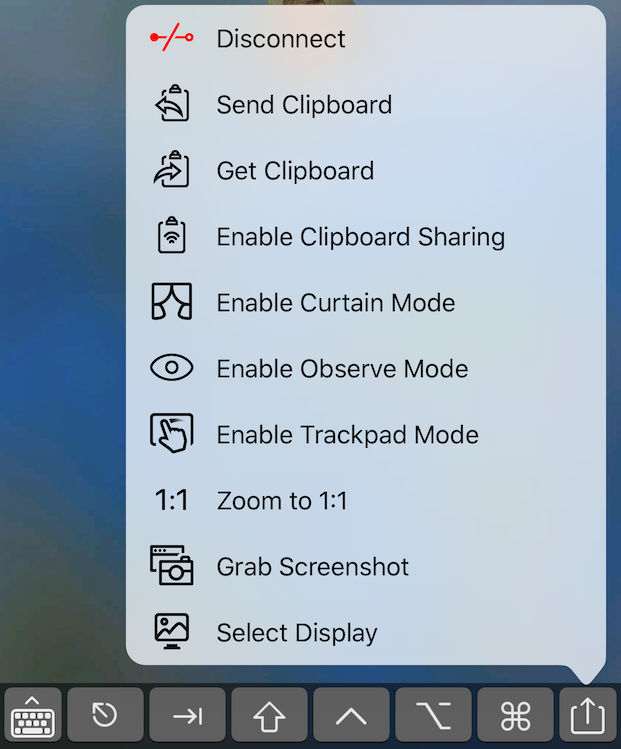
Sélectionnez la disposition d'affichage souhaitée :
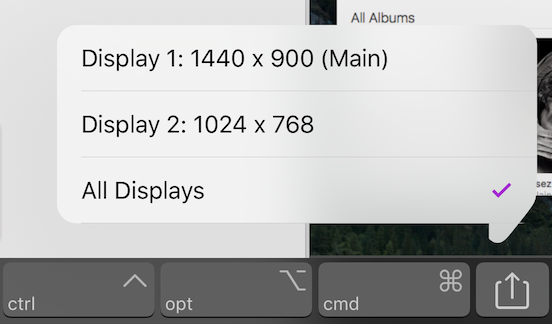
Screens pour macOS
Barre d'outils
Cliquez sur le bouton Affichages dans la barre d'outils et sélectionnez la disposition souhaitée :
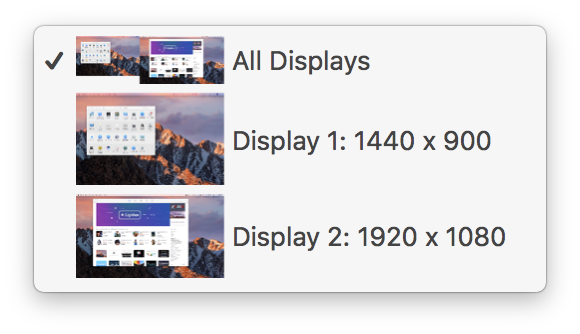
Menu des applications
Naviguez dans le menu de l'application Screens : Affichage > Affichages
Mémorisation de l'affichage sélectionné
Sur Screens pour iOS et macOS, accédez aux paramètres de l'écran enregistré, sous Plus de paramètres, activez Mémoriser l'affichage sélectionné pour sélectionner automatiquement le dernier affichage utilisé pour chaque connexion ultérieure.
Remarque : en raison d'un bug/d'une restriction sur macOS, cette fonctionnalité peut ne pas être disponible lorsque le mode Rideau est activé.
Problèmes de contrôle de la souris avec plusieurs écrans sur macOS
Si vous avez l'impression que le curseur de votre Mac est bloqué sur un écran particulier ou semble cliquer ailleurs, vous devrez peut-être définir un autre de vos écrans comme écran principal ou modifier la disposition de votre affichage. Vous trouverez plus de détails dans cet article de blog.
Sélection d'un écran sur un PC
Remarque : cette fonctionnalité peut ne pas être prise en charge par le serveur VNC installé sur votre PC.
La sélection d'affichage à la volée est une fonctionnalité proposée via le partage d'écran/la gestion à distance sur macOS. Vous pouvez cependant obtenir le même résultat avec un PC en modifiant le numéro de port dans vos paramètres « écran » enregistrés. Le choix d'un numéro de port particulier sélectionne un écran correspondant.
En général, le port 5900 est utilisé lorsque Screens se connecte à votre ordinateur. Si vous avez trois écrans, vous pouvez utiliser les ports 5901, 5902 ou 5903 pour spécifier respectivement l'écran 1, l'écran 2 ou l'écran 3. La plupart des serveurs VNC sur PC prennent en charge cette fonctionnalité.